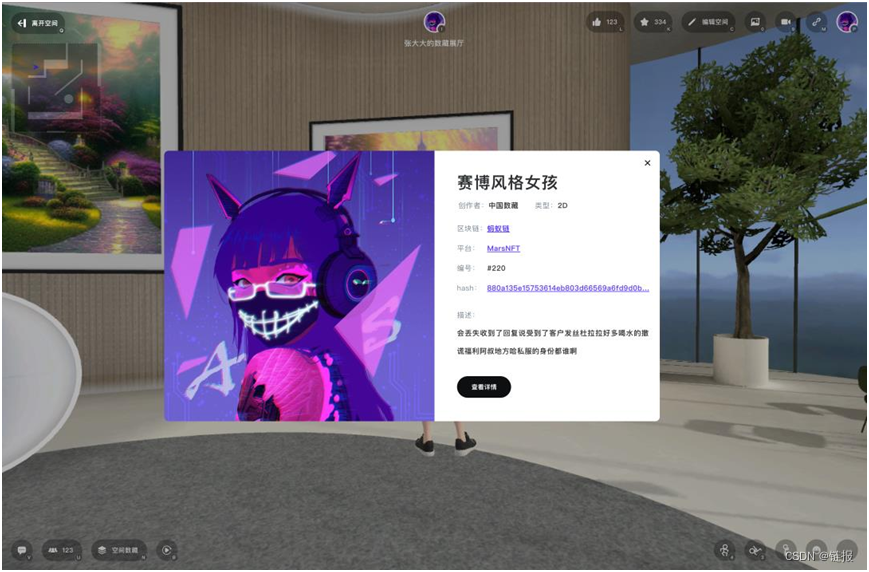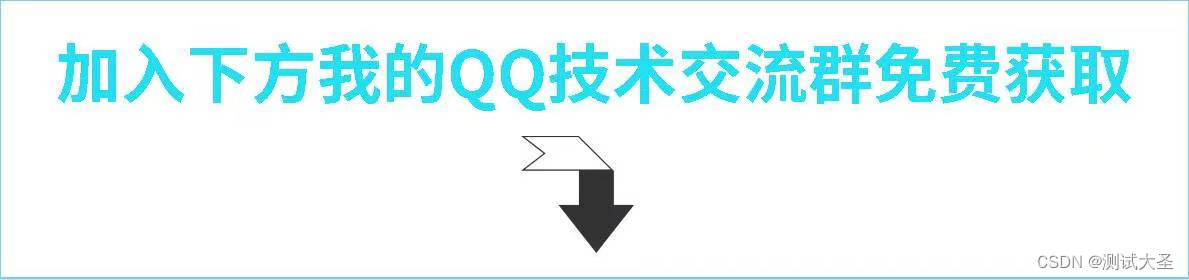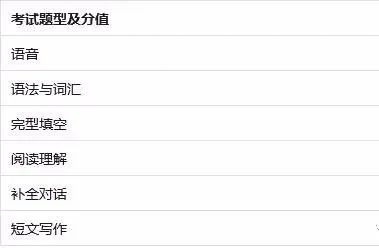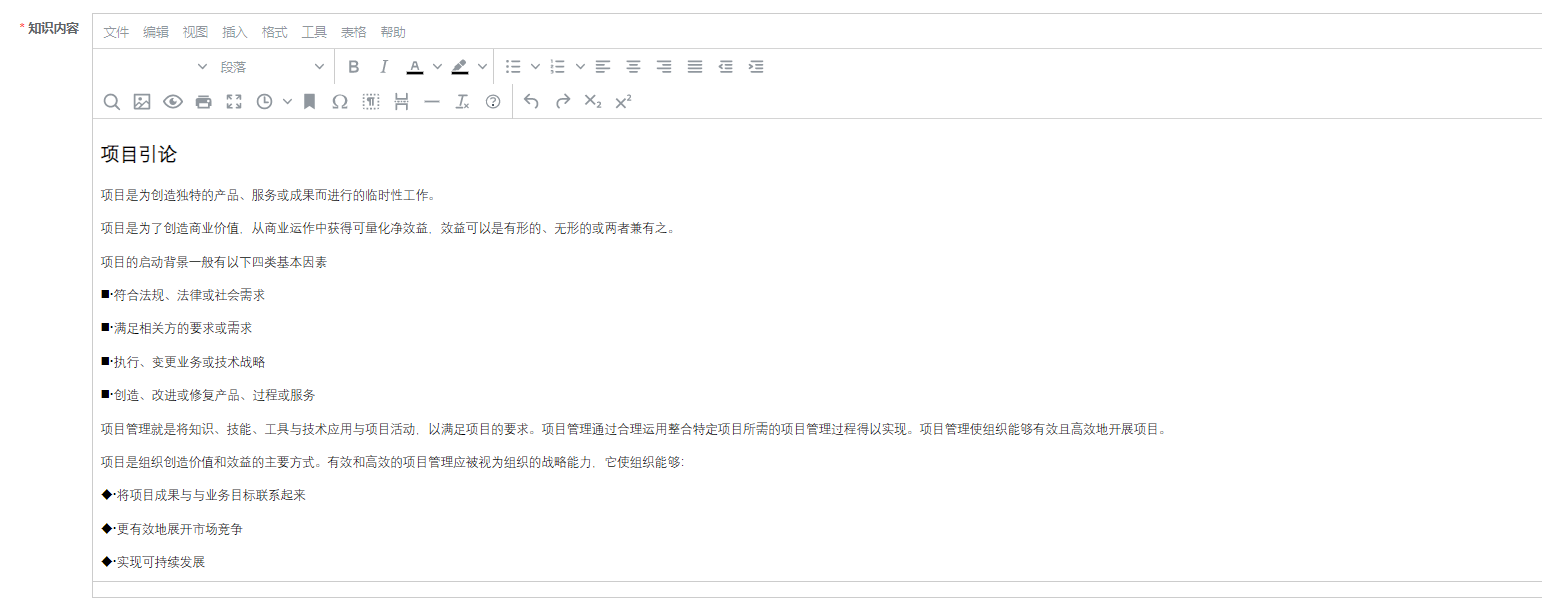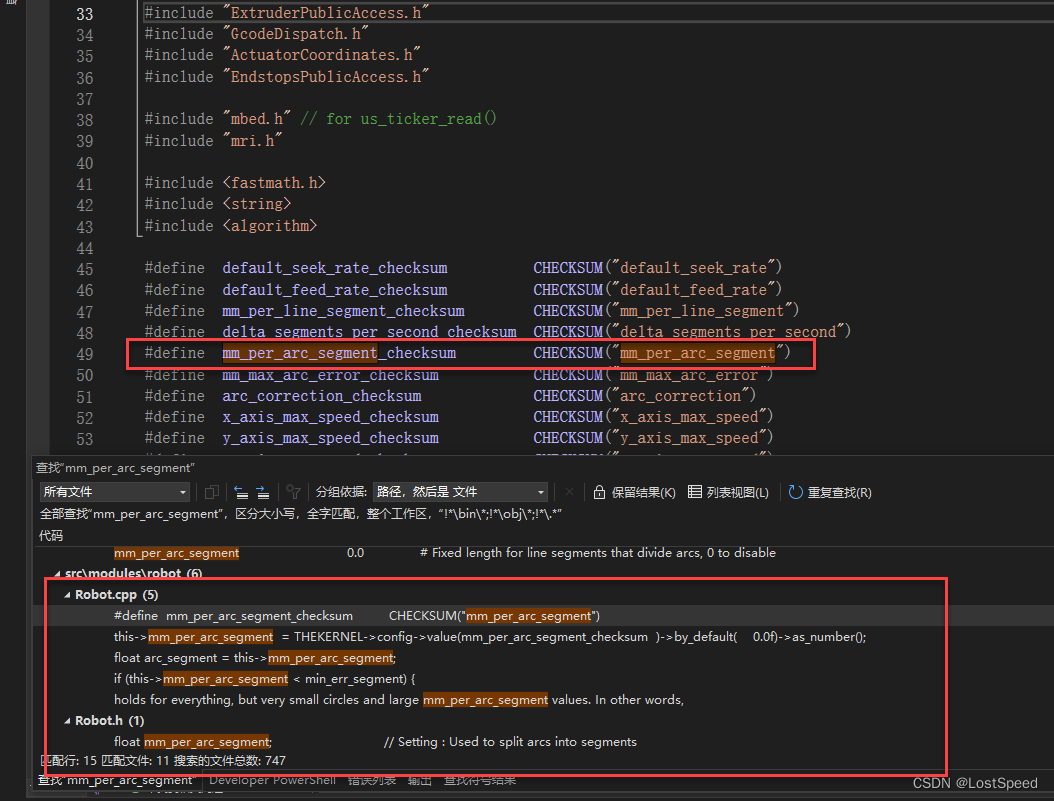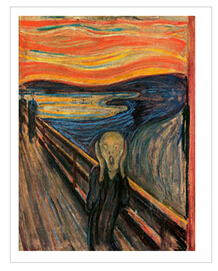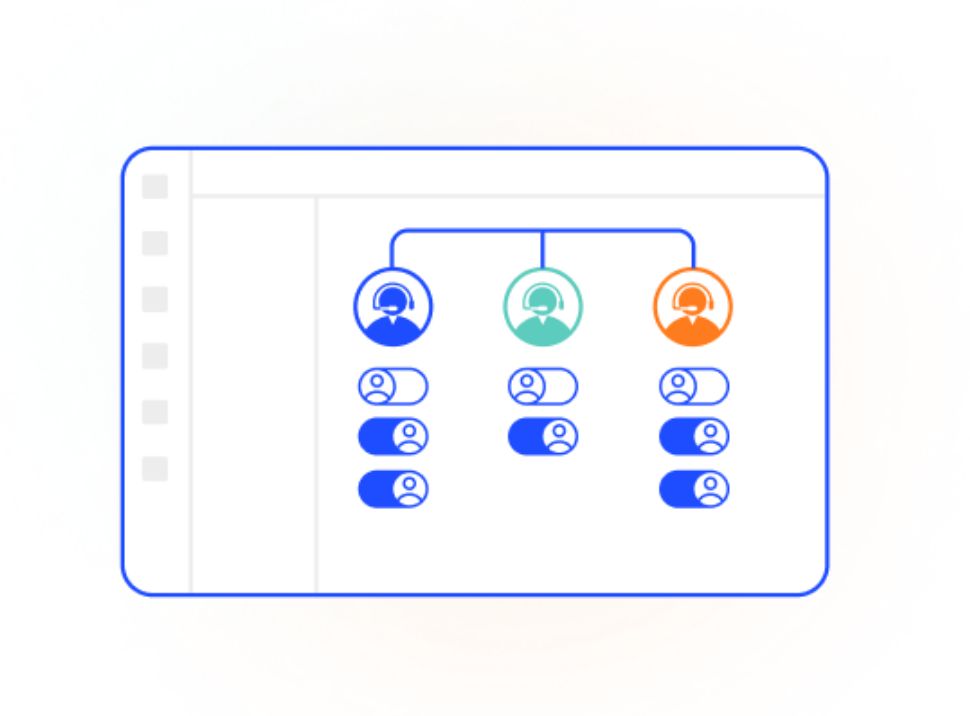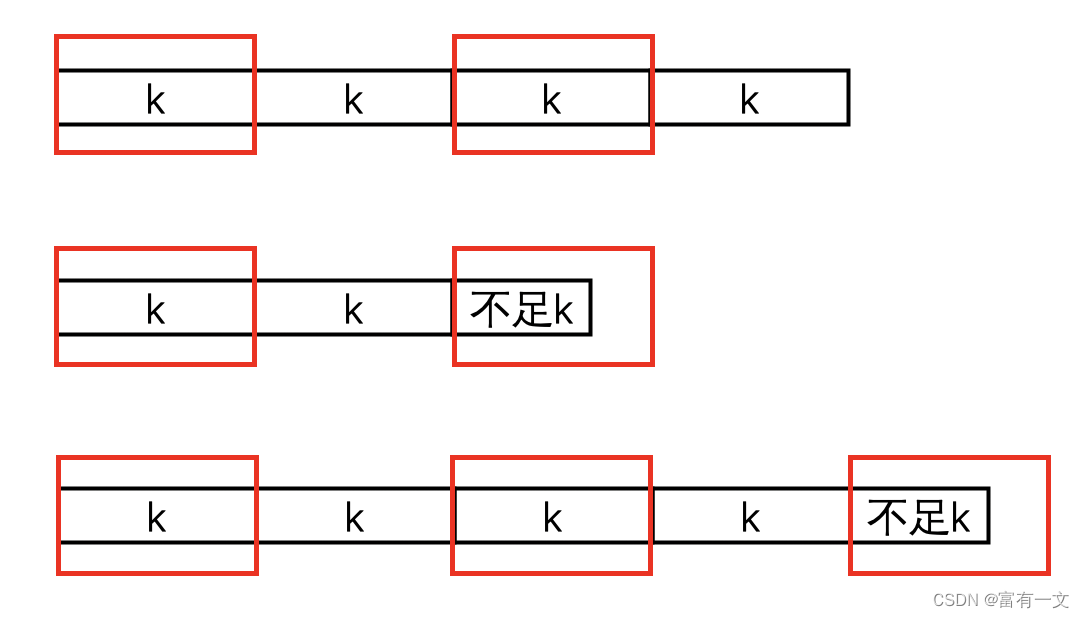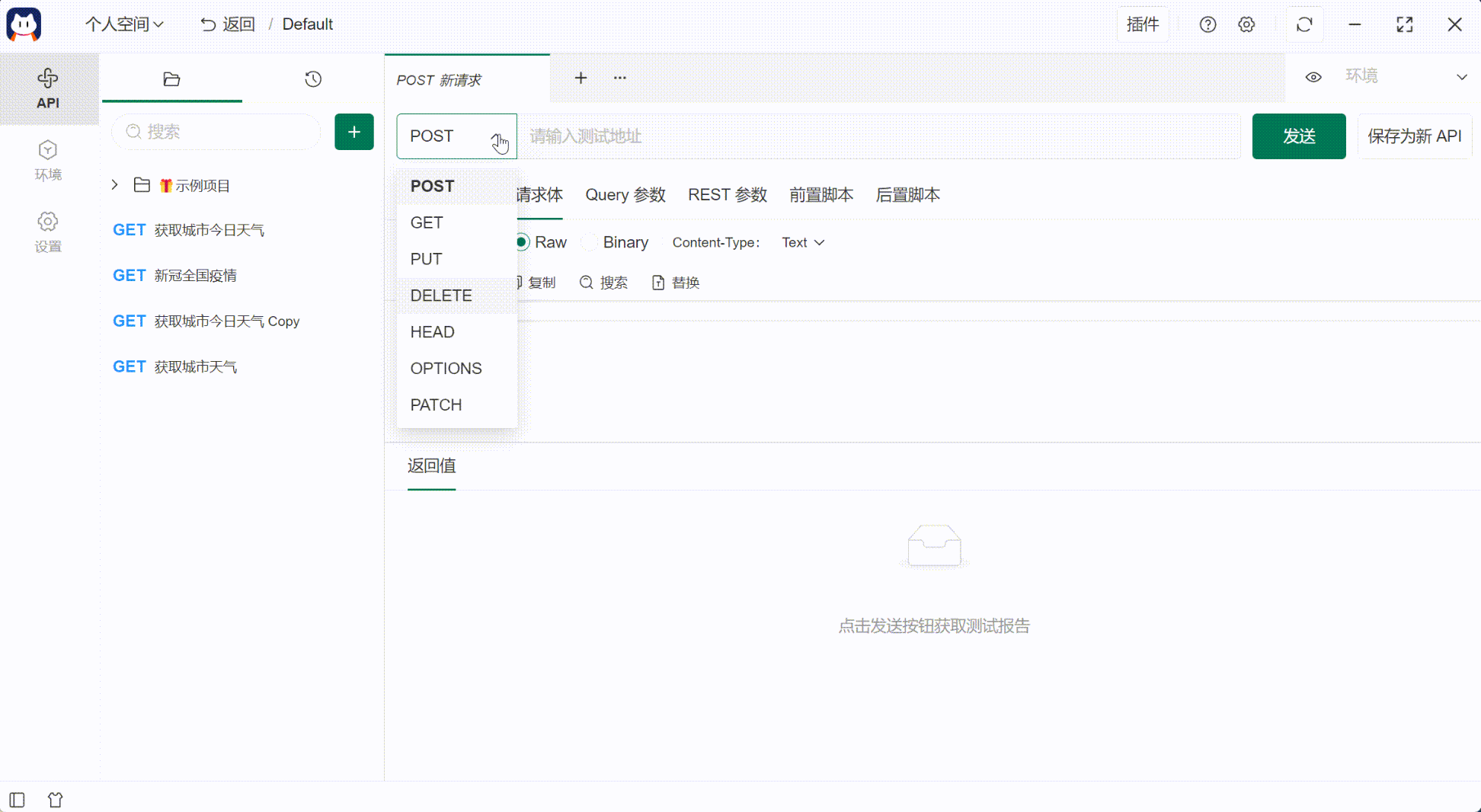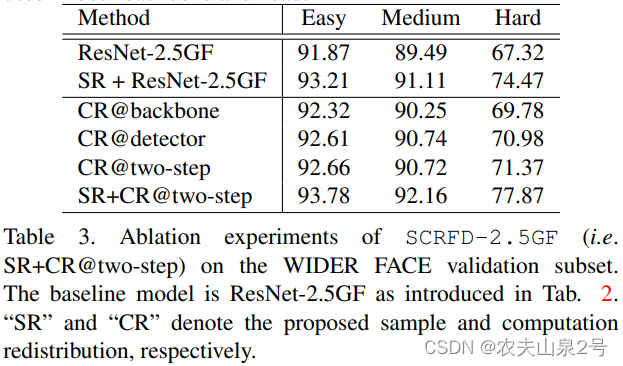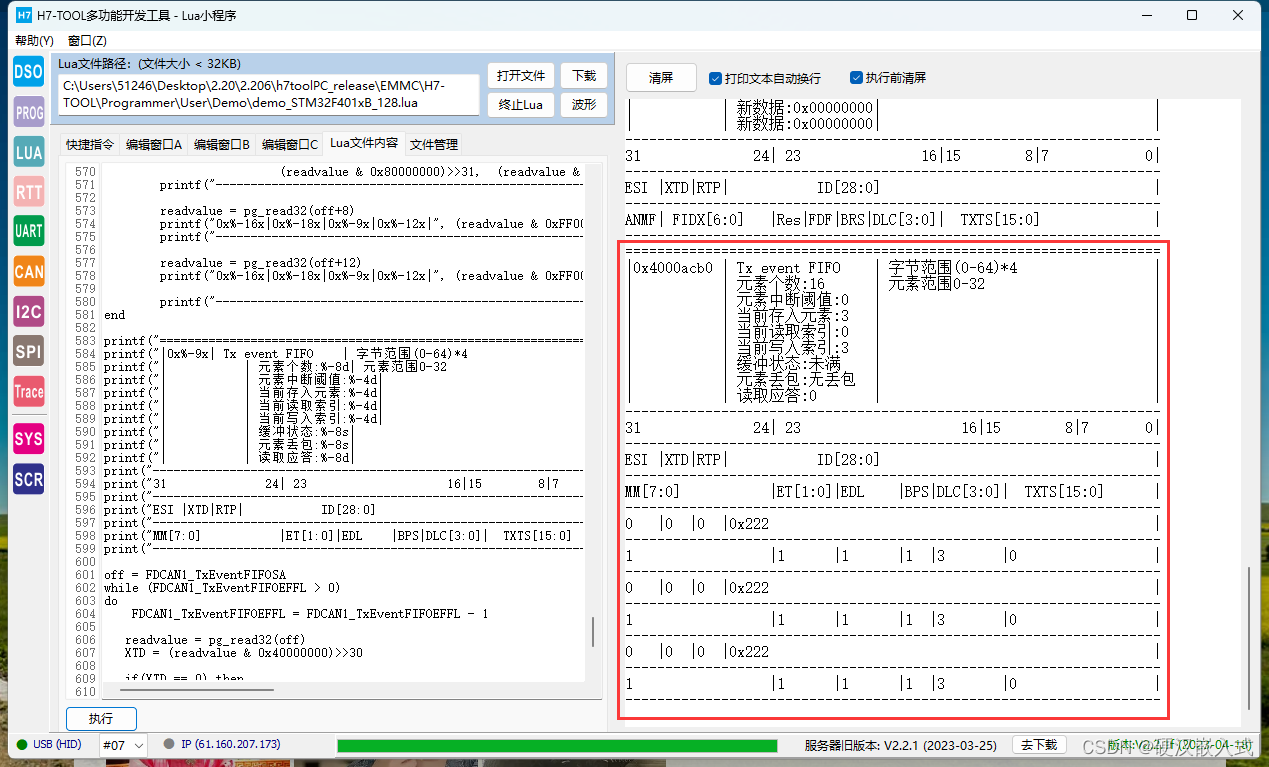文章目录
- CUDA文件的下载
- CUDA文件下载地址
- CUDA文件的安装
- 安装结果
- 环境变量的配置
- CUDA安装结果验证
CUDA文件的下载
CUDA文件下载地址
https://developer.nvidia.com/cuda-toolkit-archive
选择合适自己电脑的版本进行下载,下载命令如下:
$ wget https://developer.download.nvidia.com/compute/cuda/11.7.0/local_installers/cuda_11.7.0_515.43.04_linux.run
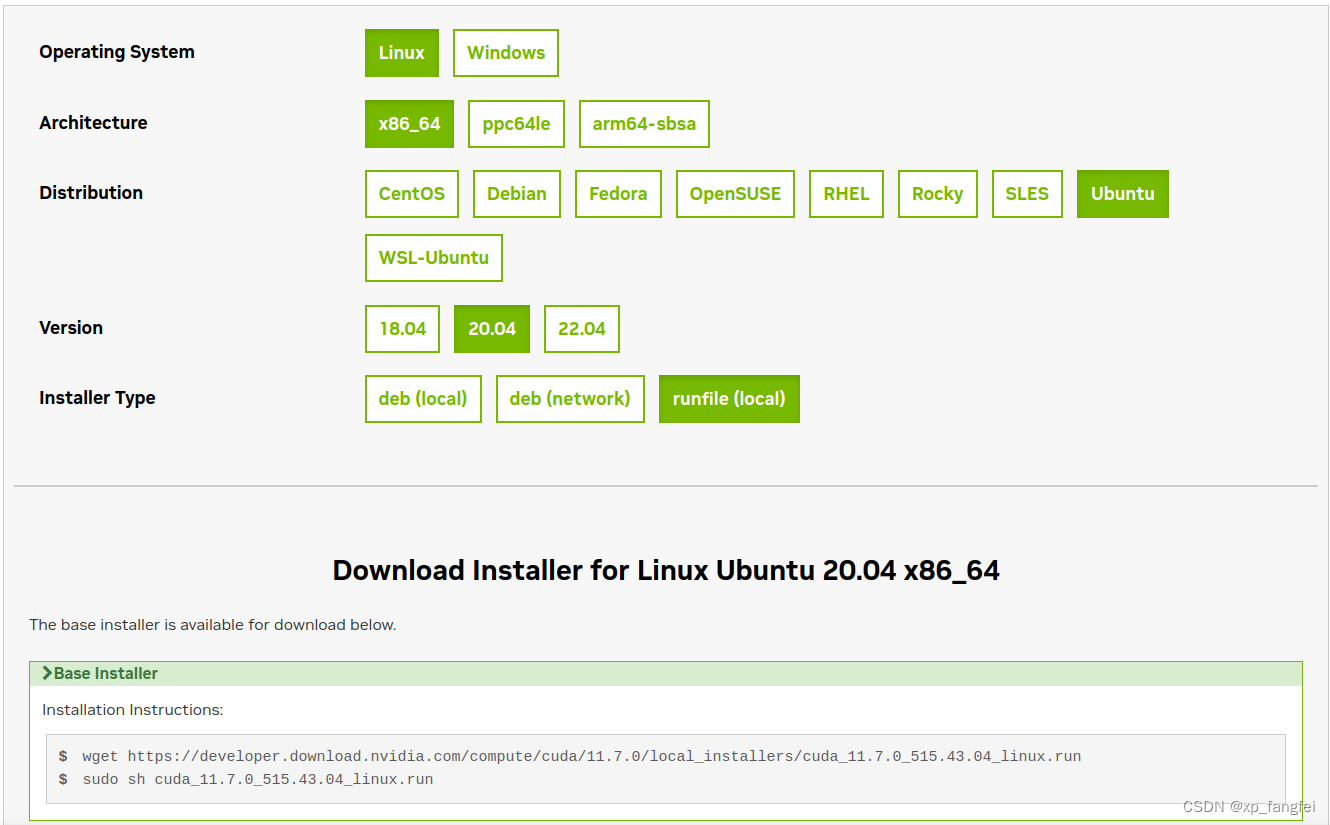 如上图所示我选择的是.run文件进行下载。
如上图所示我选择的是.run文件进行下载。
CUDA文件的安装
下载完成后进行安装,安装命令如下:
$ sudo sh cuda_11.7.0_515.43.04_linux.run
运行上面指令后,会弹出如下界面,点击Continue,然后再输入accept。
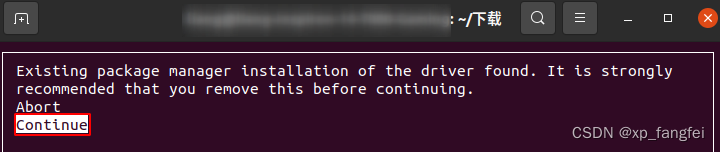
接着,如下图所示,在弹出的界面中通过Enter键,取消Driver和515.43.04的安装,然后点击Install,等待大概5分钟左右

注意:一定要取消Driver和515.43.04的安装否则会安装失败;
取消方式:选中515.43.04点击enter键,则前面对应的“X”号就消失了,说明取消成功
安装结果
出现以下情况说明安装完成 安装完成后,接下来需要进行环境变量的配置。
安装完成后,接下来需要进行环境变量的配置。
环境变量的配置
打开命令行输入以下命令进行~/.bashrc文件的修改:
gedit ~/.bashrc
在文件的末尾加入下面三行:
export LD_LIBRARY_PATH=$LD_LIBRARY_PATH:/usr/local/cuda/lib64
export PATH=$PATH:/usr/local/cuda/bin
export CUDA_HOME=$CUDA_HOME:/usr/local/cuda
保存并退出。
在添加完环境变量后,需要更新一下环境变量,命令行输入以下命令进行环境变量的更新:
source ~/.bashrc
CUDA安装结果验证
令行输入以下命令,验证cuda是否安装成功:
nvcc -V

运行以上命令后如果出现以上输出则说明安装成功。
如有错误欢迎指正,如果帮到您清点赞加收藏哦!